Virtuele harde schijven toevoegen en uitbreiden in Virtualization Station
Laatst gewijzigd op:
2021-10-05
Inleiding
Virtuele machines (VM’s) vereisen vaak meer opslagruimte vanwege de toenemende hoeveelheid gegevens wanneer ze toepassingsservices uitvoeren.
Met Virtualization Station kunnen gebruikers extra virtuele harde schijven toevoegen of bestaande virtuele harde schijven naar wens uitbreiden om te voorzien in de groeiende behoefte aan opslag.
- Een virtuele harde schijf toevoegen aan Virtualization Station
- De virtuele harde schijf initialiseren in Windows
- De virtuele harde schijf initialiseren in Ubuntu
- De capaciteit van een virtuele harde schijf uitbreiden
- Uitgebreide ruimte op virtuele schijven toewijzen in Windows 10
Een virtuele harde schijf toevoegen aan Virtualization Station
- Meld u aan bij uw NAS.
- Open Virtualization Station.
- Selecteer de virtuele machine waaraan u een nieuwe virtuele harde schijf wilt toevoegen.
- Klik op ‘Instellingen’.

- Klik op Apparaat toevoegen.
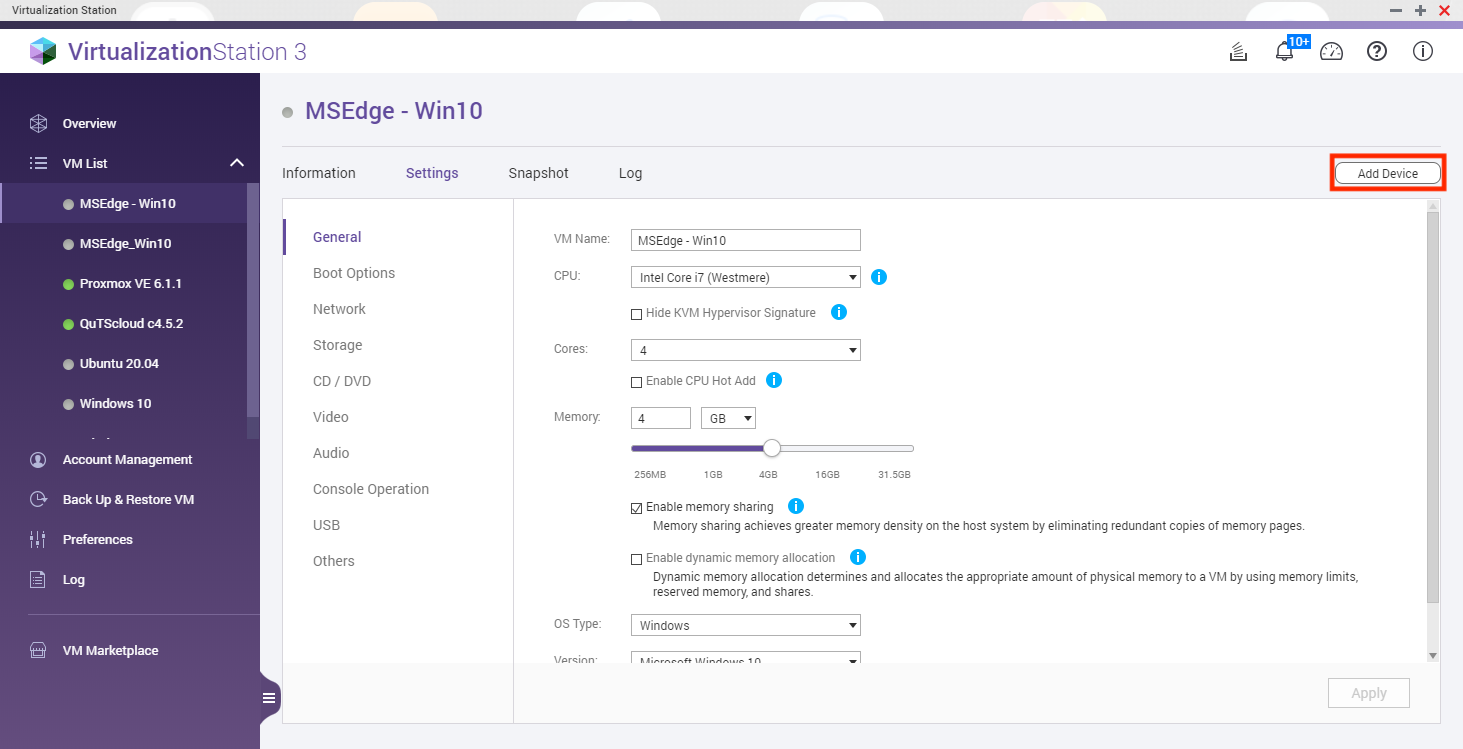
Het venster Apparaat toevoegen wordt geopend.

- Configureer het apparaat dat moet worden toegevoegd.
- Kies Harde schijf onder Apparaattype.
- Kies een controller.
Tip: Dit kan IDE, SCSI, SATA of VIRTIO zijn - Kies een cachemodus.
Tip: Bij QTS kan dit ‘Geen’, ‘Writeback’, ‘Writethrough’ of ‘Force Writeback’ zijn. Bij QuTS hero kan dit ‘Writeback’, ‘Writethrough’ of ‘Force Writeback’ zijn. - Selecteer of u een nieuwe installatiekopie wilt maken of een bestaande installatiekopie wilt gebruiken voor de HDD-installatiekopie.
- Selecteer een Locatie waar de installatiekopie voor de virtuele harde schijf moet worden opgeslagen.
- Wijs een Grootte toe aan de installatiekopie voor de virtuele harde schijf.
- Klik op Oké;
De virtuele harde schijf wordt gemaakt en aan de virtuele machine toegevoegd.

De virtuele harde schijf initialiseren in Windows
- Start de virtuele machine.
- Klik op Console om de virtuele machine te openen.
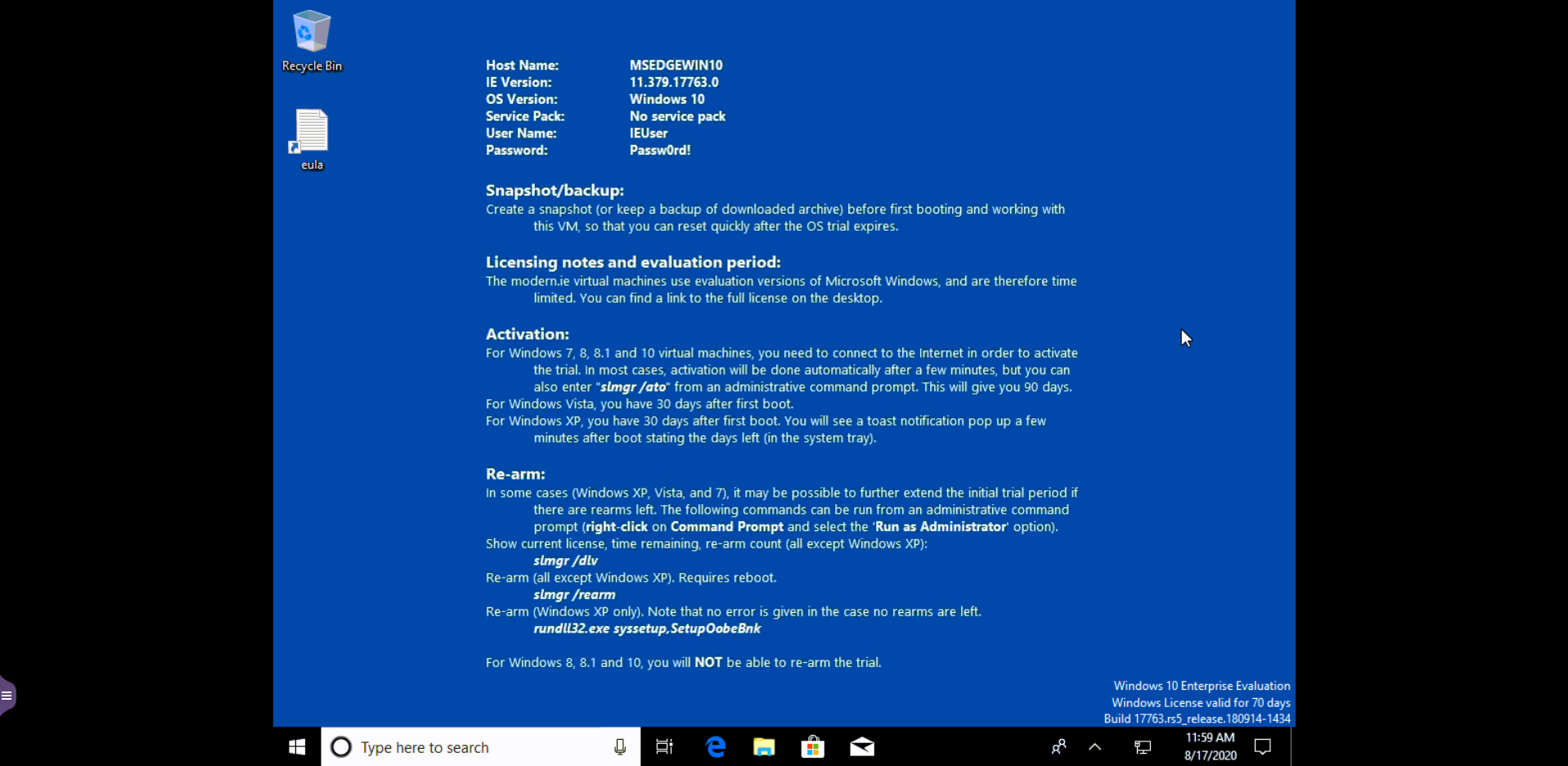
- Klik met de rechtermuisknop op het menu ‘Start’.
- Selecteer Computerbeheer.

De toepassing ‘Computerbeheer’ wordt gestart. - Klik op Opslag.
- Klik op Schijfbeheer (lokaal)

De nieuwe schijf zal met de naam ‘Onbekend’ worden weergegeven; de ruimte op de schijf is nog niet toegewezen.
Informatie: U moet een schijf initialiseren voordat deze kan worden gebruikt.
Het venster ‘Schijf initialiseren’ wordt weergegeven. - Controleer of de schijf is aangevinkt.
- Selecteer ‘MBR’ of ‘GPT’ als partitiestijl.
Informatie: Kies ‘GPT’ als uw virtuele schijf groter is dan 2 TB. Wijzig de opstartfirmware naar ‘UEFI’ als u een virtuele machine op basis van Windows gebruikt en ‘GPT’ wilt kiezen.

- Klik met de rechtermuisknop op de onbekende, niet-toegewezen schijf.
- Selecteer Nieuw eenvoudig volume.

- De wizard ‘Nieuw eenvoudig volume’ wordt weergegeven.

- Klik op Volgende.
- Configureer de grootte van het volume.
- Klik op Volgende.

- Selecteer De volgende schijfletter toewijzen en kies een letter voor de schijf.
- Klik op Volgende.

- Configureer de partitie voor het formatteren.
- Stel Bestandssysteem in op NTFS.
- Stel Grootte van toewijzingseenheid in op Standaard.
- Voer een Volumelabel in.
- Schakel Snelle formattering uitvoeren in.
- Klik op Volgende.
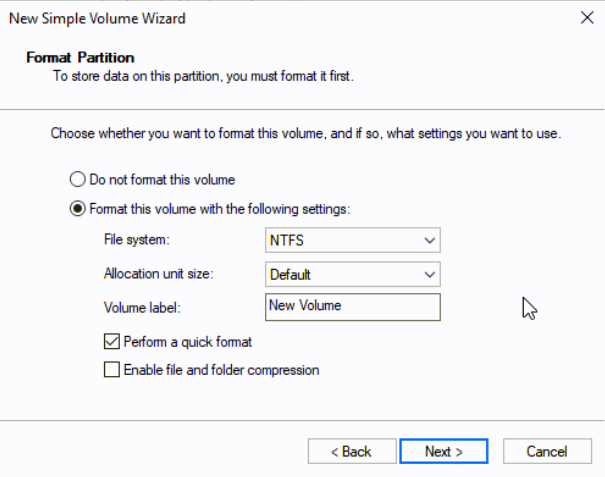
- Controleer uw instellingen en klik op Voltooien.

De virtuele harde schijf is nu geïnitialiseerd en klaar voor gebruik.
Tip: U kunt de nieuwe virtuele harde schijf weergeven en gebruiken door het startmenu te openen en naar Deze pc te gaan.
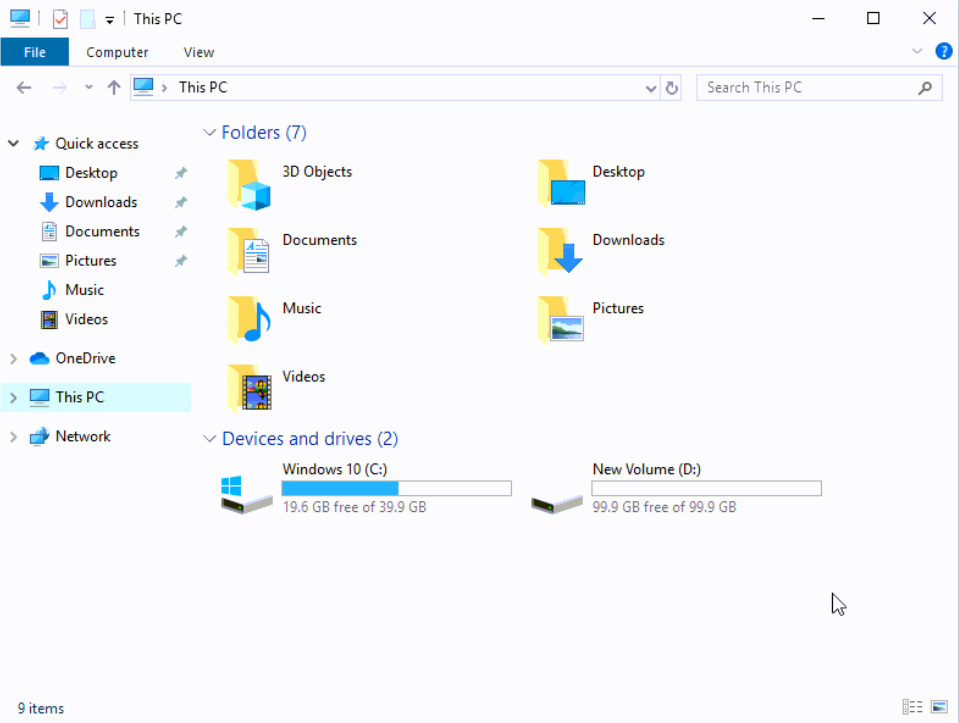
De virtuele harde schijf initialiseren in Ubuntu
- Klik op Toepassingen weergeven.

- Open Schijven.
- Klik op Schijven.

De nieuwe virtuele harde schijf zal worden weergegeven in ‘Schijven’.
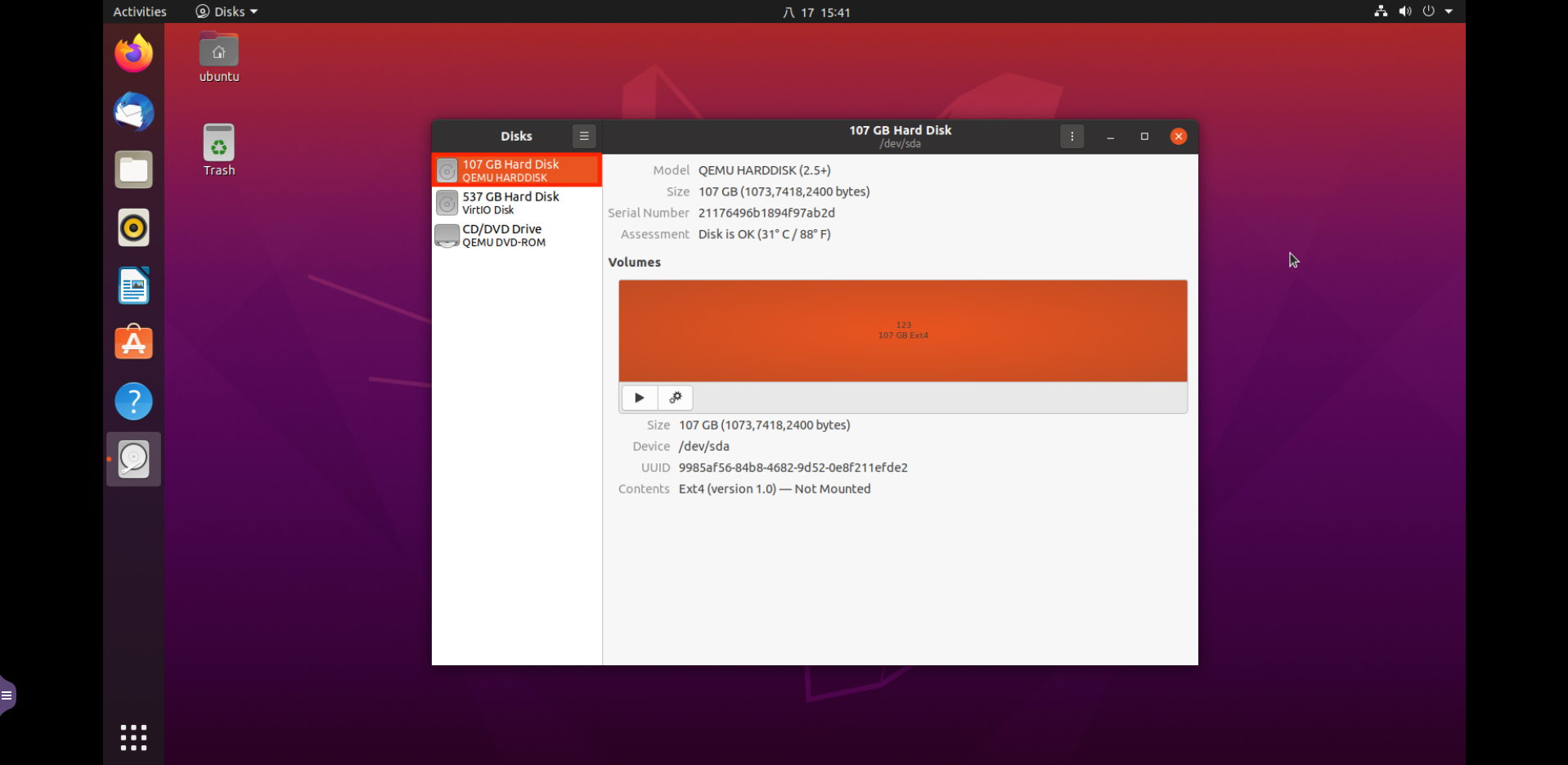
De capaciteit van een virtuele harde schijf uitbreiden
- Selecteer de virtuele machine met de virtuele harde schijf die moet worden uitgebreid.
NB: U moet alle snapshots die bij deze virtuele machine horen verwijderen voordat u de volgende instellingen toepast. - Klik op Instellingen.

- Selecteer Opslag.
- Breid de grootte uit door een nieuwe waarde in te voeren of door de balk naar rechts te schuiven.
- Klik op Toepassen.
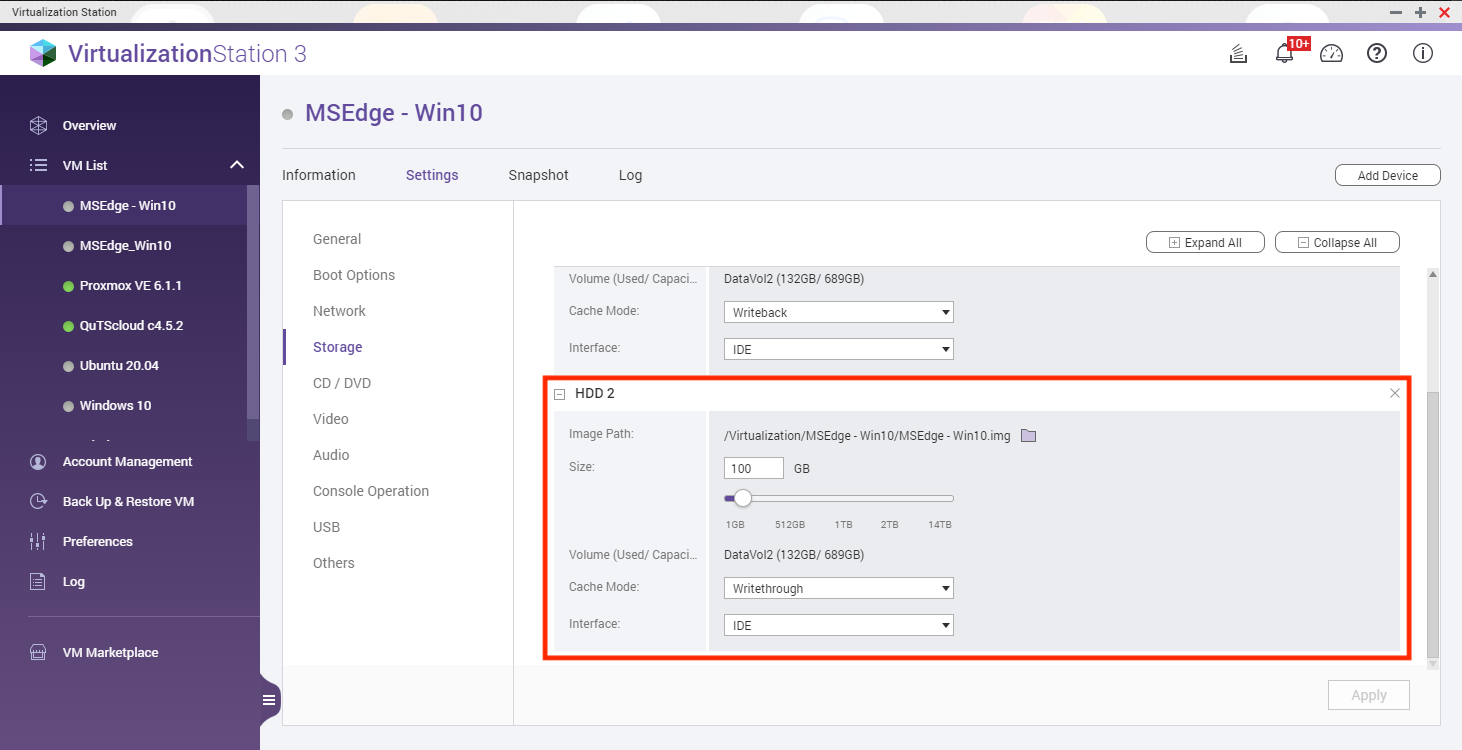
De virtuele harde schijf is nu uitgebreid.

Uitgebreide ruimte op virtuele schijven toewijzen in Windows 10
- Open de VM-console.
- Klik met de rechtermuisknop op het menu ‘Start’.
- Selecteer Computerbeheer.

De toepassing Computerbeheer wordt gestart. - Klik op Opslag.
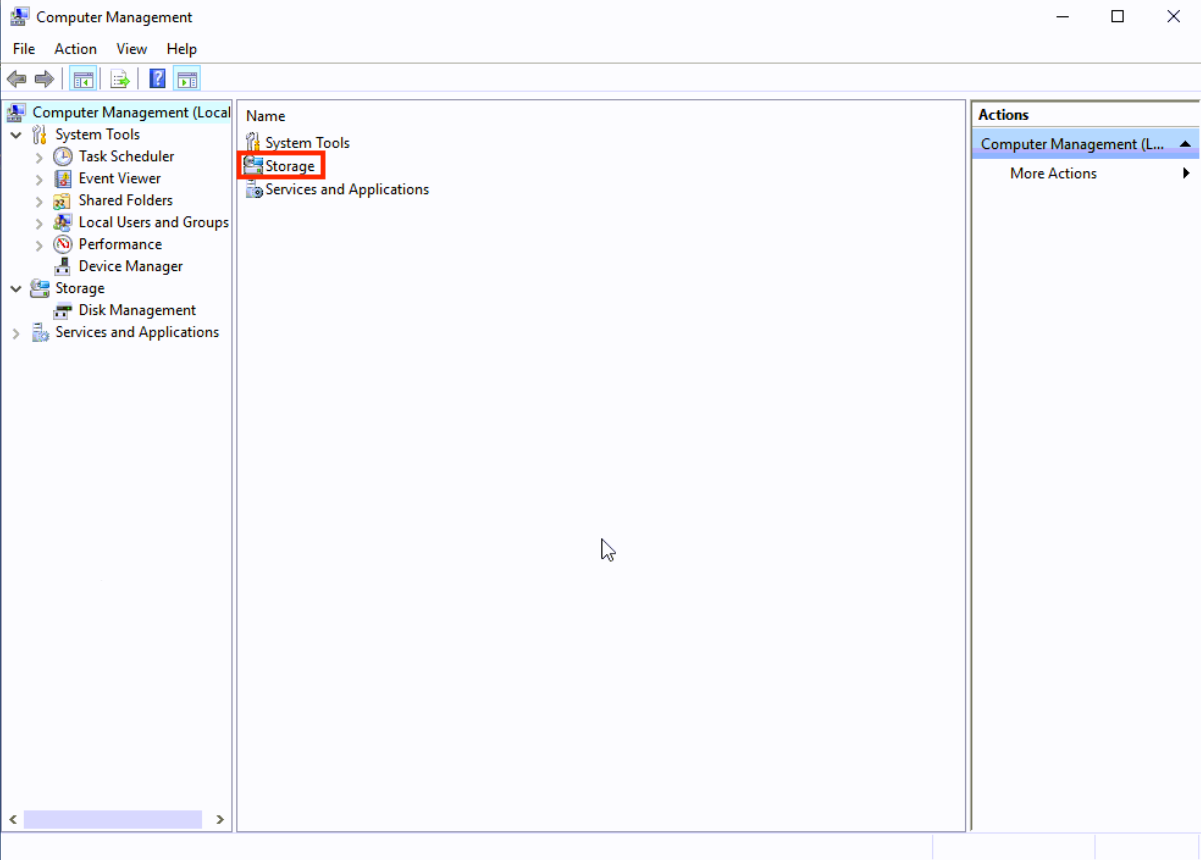
- Klik op Schijfbeheer (lokaal).

Informatie: De uitgebreide ruimte van de oorspronkelijke virtuele harde schijf zal worden weergegeven als Niet-toegewezen.

- Klik met de rechtermuisknop op de virtuele harde schijf.
- Selecteer Volume uitbreiden…

De wizard ‘Volume uitbreiden’ wordt geopend. - Klik op Volgende.

Informatie:Het systeem zal standaard de niet-toegewezen ruimte selecteren. - Klik op Volgende.

- Klik op Voltooien.

- De uitgebreide ruimte wordt nu samengevoegd met de oorspronkelijke virtuele harde schijf.






